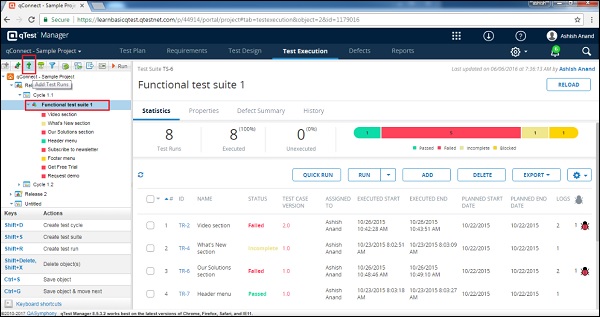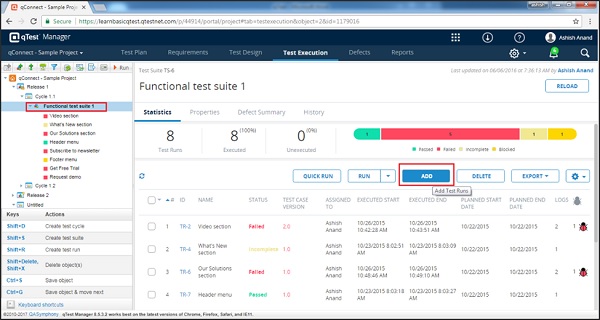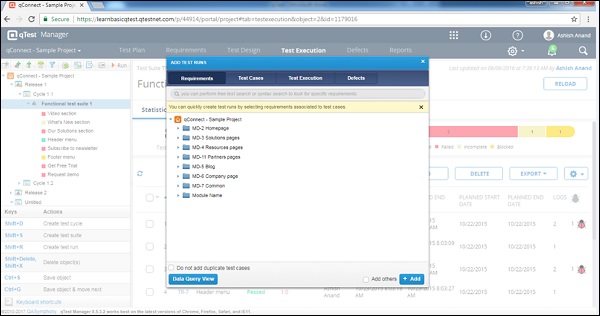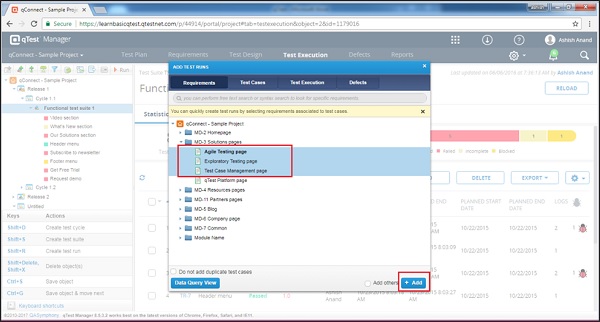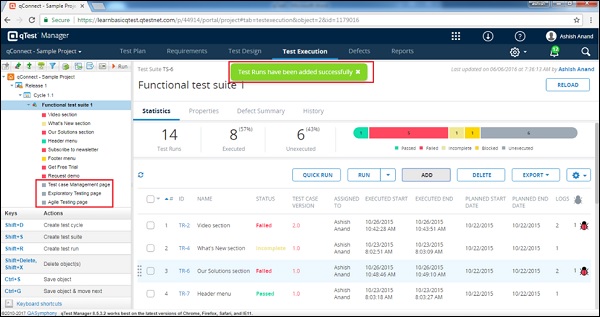В этой главе мы поймем, как добавить тестовые прогоны в qTest. Чтобы выполнить тестовый прогон, у вас должно быть разрешение «Создать тестовый прогон». Тестовый прогон может быть создан под Root, Release, циклом или набором тестов.
Ниже приведены шаги по созданию комплекта тестов.
Шаг 1 — Чтобы создать новый цикл тестирования, есть разные методы, такие как —
-
Перейдите на вкладку «Выполнение теста», выберите корневую папку, выпуск или цикл тестирования; затем щелкните значок «Добавить тестовые прогоны» на панели инструментов, как показано на следующем снимке экрана.
Перейдите на вкладку «Выполнение теста», выберите корневую папку, выпуск или цикл тестирования; затем щелкните значок «Добавить тестовые прогоны» на панели инструментов, как показано на следующем снимке экрана.
-
Нажмите Shift + R
-
Нажмите кнопку «Добавить тестовые прогоны» в правой части панели после выбора набора тестов, как показано на следующем снимке экрана.
Нажмите Shift + R
Нажмите кнопку «Добавить тестовые прогоны» в правой части панели после выбора набора тестов, как показано на следующем снимке экрана.
Шаг 2. Используя любой из вышеперечисленных методов, открывается форма мастера добавления тестового прогона.
Шаг 3. Выберите тестовые наборы на вкладке «Требования» / «Дизайн теста» / «Выполнение теста» / «Дефекты» и нажмите кнопку «Добавить».
После нажатия кнопки «Добавить» страница обновляется, и тестовые примеры добавляются, как показано на следующем снимке экрана.
При создании Test Suite и последующем добавлении тестовых прогонов учитывайте следующие важные моменты:
Не добавляйте дубликаты тестовых случаев. Набор тестов не будет добавлять дубликаты тестовых случаев.
Показать тестовые наборы, которые не были добавлены. Проверяя его, мастер отображает только те тестовые случаи, которые не добавлены в выбранную папку.